
මෙම උපදෙස් වලදී, "ලේබලය වෙනස් කිරීම හෝ ගෙන යාම" සහ මෙම අවස්ථාවේ දී කුමක් කළ යුතුද යන්න යන පණිවිඩයට ඇති හේතු පිළිබඳ විස්තර.
කෙටිමං වෙනත් පරිගණකයකට මාරු කිරීම - ඉතා නවක භාවිතා කරන්නන්ගේ දෝෂයකි

පරිශීලකයින් බොහෝ විට ඉඩ දෙන, පරිගණකය දුර්වල ලෙස හුරුපුරුදු, වෙනත් පරිගණකයක ධාවනය කිරීම සඳහා, වෙනත් පරිගණකයක් දුර්වල ලෙස හුරුපුරුදු ඇති එක් දෝෂයකි (උදාහරණයක් ලෙස, USB ෆ්ලෑෂ් ඩ්රයිව්, විද්යුත් තැපෑලක්).
කාරණය නම් ලේබලය, I.e. ඩෙස්ක්ටොප් එකේ වැඩසටහන් නිරූපකය (සාමාන්යයෙන්, පහළ වම් කෙළවරේ ඊතලය රූපයේ රූපය) මෙම වැඩසටහනම නොවේ) මෙම වැඩසටහනම සහ වැඩසටහන තැටියේ ගබඩා කර ඇති මෙහෙයුම් පද්ධතියට කියයි.
ඒ අනුව, ඔබ මෙම කෙටිමඟ වෙනත් පරිගණකයකට මාරු කරන විට, එය සාමාන්යයෙන් ක්රියා නොකරයි (එයට මෙම වැඩසටහනක් මෙම වැඩසටහනක් නොමැති බැවින්) වස්තුව වෙනස් කිරීම හෝ චලනය කිරීම (ඇත්ත වශයෙන්ම නොපැමිණීම).
මෙම අවස්ථාවේදී සිටින්නේ කෙසේද? නිල වෙබ් අඩවියෙන් වෙනත් පරිගණකයක එකම වැඩසටහනක ස්ථාපකය බාගත කර වැඩසටහන ස්ථාපනය කිරීමට සාමාන්යයෙන් එය ප්රමාණවත් වේ. එක්කෝ කෙටිමඟේ සහ එහි ඇති ගුණාංග විවෘත කරන්න, වස්තු ක්ෂේත්රය තුළ, වස්තු ක්ෂේත්රය තුළ, තමන් විසින්ම පරිගණකයේ ගබඩා කර මුළු ෆෝල්ඩරය පිටපත් කර බලන්න (නමුත් එය සෑම විටම ස්ථාපනය අවශ්ය වැඩසටහන් සඳහා සැමවිටම වැඩ කරන්නේ නැත).
වින්ඩෝස් ඩිෆෙන්ඩර් හෝ තෙවන පාර්ශවීය ප්රති-වයිරසයක් අතින් වැඩසටහනක් මකා දැමීම
ඔබ කෙටිමඟක් ආරම්භ කරන විට, වස්තුව වෙනස් කිරීම හෝ ගෙන යන බවට පණිවිඩයක් ඔබ දකින විට, එහි ෆෝල්ඩරයේ වඩාත් ක්රියාත්මක කළ හැකි වැඩසටහන් ගොනුව මකා දැමූ බවට පණිවිඩයක් ඔබට පෙනේ (ලේබලය ආරම්භක ස්ථානයේ පවතී).
මෙය සාමාන්යයෙන් සිදුවන්නේ පහත දැක්වෙන අවස්ථා වලින් එකක් අනුව:
- ඔබ ඔබම වැඩසටහන හෝ ක්රියාත්මක කළ හැකි ගොනුවක් සමඟ අහම්බෙන් මකා දැමීය.
- ඔබේ ප්රති-වයිරස (වින්ඩෝස් 10 සහ 8 හි ඉදිකරන ලද වින්ඩෝස් ඩිෆෙන්ඩර් ඇතුළුව) වැඩසටහන් ගොනුව මකා දැමීය - මෙම විකල්පය අප කතා කරන්නේ හැක් කිරීම ගැන කතා කරන්නේ නම් ය.
ආරම්භ කිරීම සඳහා, ගොනුව සැබවින්ම ලේබලය විසින් සැබවින්ම යොමු කර ඇත්දැයි සහතික කර ගැනීමට මම නිර්දේශ කරමි:
- කෙටිමඟ මත දකුණු-ක්ලික් කර "ගුණාංග" තෝරන්න (කෙටිමඟ "(කෙටිමඟ 10 ආරම්භක මෙනුවෙහි තිබේ නම්, පසුව:" උසස් "කරන්න -" mail "ගොනුවට යන්න" - ගොනුවට යන්න "ඉන්පසු ඔබ ඔබම සොයා ගන්නා ෆෝල්ඩරයේ , මෙම වැඩසටහනේ කෙටිමඟේ විවෘත ගුණාංග).
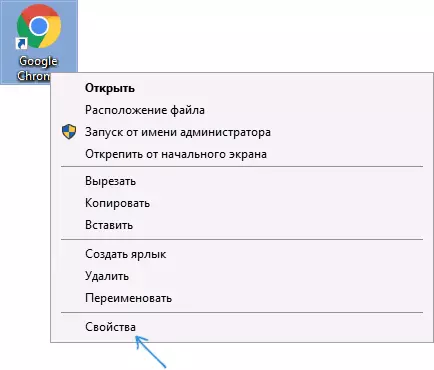
- "වස්තුව" ක්ෂේත්රයේ ෆෝල්ඩරයට යන මාර්ගය ගැන අවධානය යොමු කර මෙම ෆෝල්ඩරයේ සිට නමින් ගොනුව තිබේදැයි පරීක්ෂා කරන්න. එසේ නොවේ නම් - එක් හේතුවක් හෝ වෙනත් හේතුවක් සඳහා එය ඉවත් කරන ලදී.
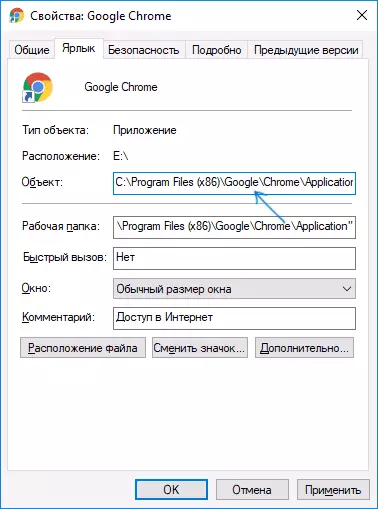
මෙම අවස්ථාවේදී ක්රියාකාරී විකල්ප පහත පරිදි විය හැකිය: වැඩසටහන මකන්න (වින්ඩෝස් වැඩසටහන් මකා දැමිය යුතු ආකාරය බලන්න) නැවත සකසන්න, පෙනෙන පරිදි, ප්රති-වයිරස තුරන් කිරීමකට වැඩසටහන ඉවත් කර ඇත ( වින්ඩෝස් ඩිෆෙන්ඩර් වලට ව්යතිරේක එකතු කරන්නේ කෙසේදැයි බලන්න). ඔබට මුලින්ම ප්රති-වයිරස වාර්තා සොයා බැලිය හැකිය, හැකි නම්, වැඩසටහන නැවත ස්ථාපිත නොකර නිරෝධායන ගොනුවක් යථා තත්වයට පත් කළ හැකිය.
තැටියේ ලිපිය වෙනස් කරන්න
වැඩසටහන ස්ථාපනය කර ඇති ධාවක ලිපිය ඔබ වෙනස් කළහොත්, එය ප්රශ්නයේ දෝෂයකට ද හේතු විය හැක. මෙම අවස්ථාවේ දී, තත්වය නිවැරදි කිරීමට ඉක්මන් ක්රමයක් "මෙම කෙටිමං, වෙනස් කර ඇති හෝ අවතැන් වූ" වස්තුව පහත සඳහන් දේ වනු ඇත:- ලේබල් ගුණාංග අරින්න (කෙටිමඟ මත දකුණු-ක්ලික් "කරන්න." ගර්භාෂ 10 ආරම්භක මෙනුවෙහි ඇති නම්, "ස්ථාන ගොනුවට යන්න" - "ස්ථාන ගොනුවට යන්න", ඉන්පසු වැඩසටහනට යන්නගේ වැඩසටහන විවෘත කරන්න විවෘත වේ).
- "වස්තුව" ක්ෂේත්රයේ, ධාවක ලිපිය වර්තමාන වෙත වෙනස් කර "හරි" ක්ලික් කරන්න.
ඊට පසු, කෙටිමඟ දියත් කිරීම නිවැරදි කළ යුතුය. තැටියේ අකුරේ වෙනස "ම "ම" සිදුවුවහොත්, සියලුම ලේබල් වැඩ කිරීම නැවැත්වියහොත්, පෙර ලිපිය තැටියට ආපසු ලබා දිය හැකිය, වින්ඩෝස් හි ධාවක ලිපිය වෙනස් කරන්නේ කෙසේදැයි බලන්න.
අමතර තොරතුරු
දෝෂයක් ඇතිව ලැයිස්තුගත කර ඇති නඩු වලට අමතරව, ලේබලය වෙනස් කර හෝ ගෙන යන විට ද විය හැකිය:
- සසම්භාවී පිටපත / ෆෝල්ඩරය කොතැනක හෝ වැඩසටහනක් සමඟ ෆෝල්ඩරය මාරු කිරීම (නියුවුකෙකා සන්නායකයේ මූසිකය ගෙන ගියේය). ලේබල් දේපලවල "වස්තුව" ක්ෂේත්රයේ මාර්ගය සහ එවැනි මාවතක් තිබීම පරීක්ෂා කරන්නේ කොතැනටද?
- සසම්භාවී හෝ හිතාමතාම වැඩසටහන සමඟ ෆෝල්ඩරය හෝ වැඩසටහන් ගොනුව විසින්ම නම් කිරීම (මාර්ගය පරීක්ෂා කරන්න, ඔබට අනෙක් සැකය සැකසීමට අවශ්ය නම් - "වෙනත් දේපලවල" වස්තුව "ක්ෂේත්රයේ නිවැරදි කරන ලද මාවත සඳහන් කරන්න).
- සමහර විට, "විශාල" යාවත්කාලීන කිරීම්, වින්ඩෝස් 10, සමහර වැඩසටහන් ස්වයංක්රීයව මකා දමනු ලැබේ (යාවත්කාලීන කිරීම සමඟ නොගැලපෙන පරිදි - i.e. පසුව ඒවා යාවත්කාලීන කර නැවත යාවත්කාලීන කිරීමට පෙර ඒවා ඉවත් කළ යුතුය).
